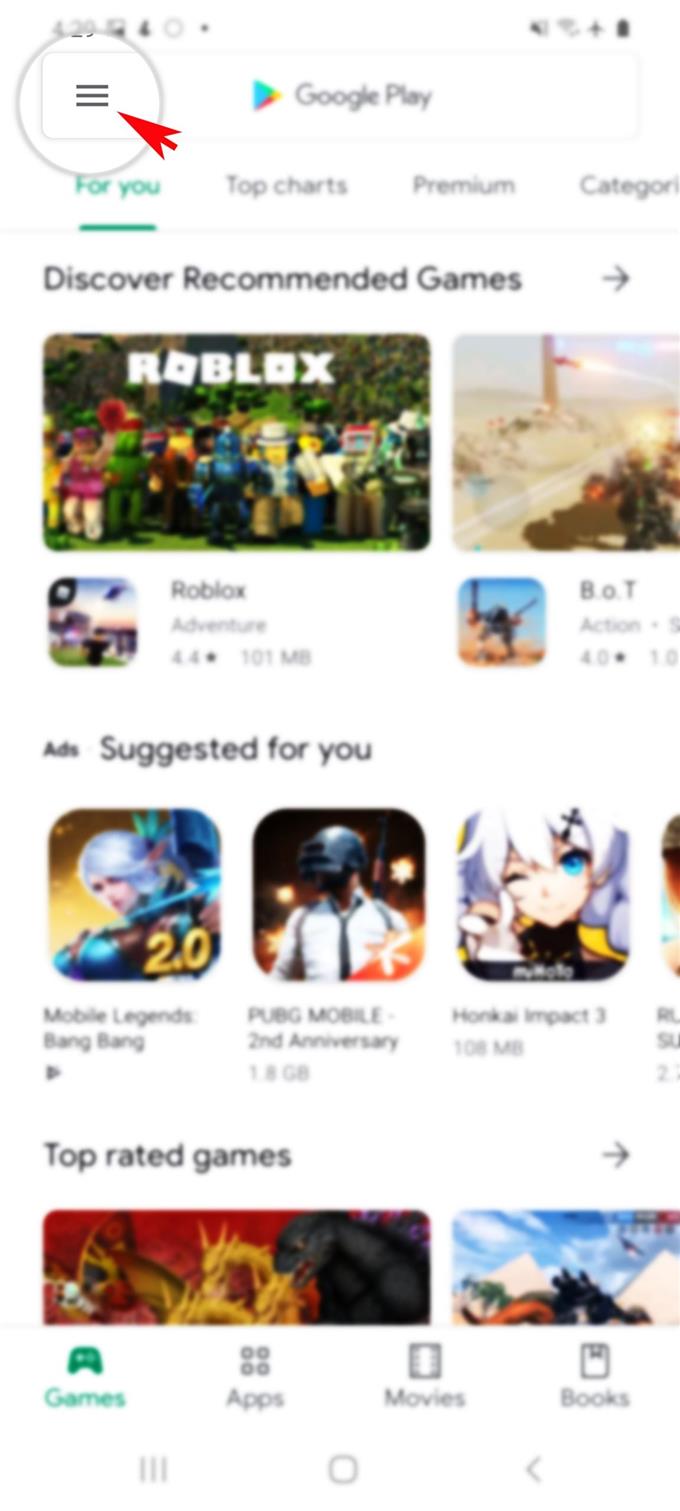新しいSamsungスマートフォンに多くのポップアップ広告を表示するのにうんざりしていませんか?もしそうなら、この投稿はあなたのためです。 Galaxy S20の広告ポップアップとマルウェアを削除する方法のクイックガイドを以下に示します.
スマートフォンは、さまざまな種類の広告で広く使用されている仮想プラットフォームの1つです。実際、すべてではないにしても、ほとんどのコンテンツはすでにポップアップ広告を組み込んでいます。この例としては、ゲームをプレイしている最中に、関連するアプリがときどき再生される場合があります。これは一部にとって有益ですが、多くのスマートフォンユーザーはこれを不快に感じます。ありがたいことに、これらの迷惑なポップアップ広告をホームページ、ロック画面、またはGalaxy S20アプリ内から取り除く方法があります。.
これらの広告が携帯電話に表示されないようにするには、2つのオプションがあります。 1つ目は、ポップアップ広告を表示し続けるアプリを無効にすること、2つ目は、デバイスからアプリを完全にアンインストールすることです。広告がしばらくポップアップしている場合は、いくつかの設定を確認および変更して、根本的な原因となっているアプリを特定する必要があります。.
詳細については、読み続けてください.
Galaxy S20で広告ポップアップとマルウェアを削除する簡単な手順
必要な時間: 5分
次の手順は、ポップアップ広告やマルウェアを表示し続けるGalaxy S20上のアプリを特定するのに役立ちます。 Androidプラットフォームにまだ慣れていない方のために、指定された手順を示す個別のスクリーンショットを用意しました。準備ができたらいつでも開始.
- 開始するには、Google Playストアを開きます.
Playストアアプリのアイコンは通常、ホーム画面の他の重要なアプリショートカットの中にあります.
タップするだけ プレイストア それを開くアイコン.
- Playストアのメイン画面で、メニューアイコンをタップします.
このアイコンは、画面の左上隅にあるGoogle Play検索フィールド内の3本線で表されます.
サブアイテムのリストが表示されます.
- [マイアプリとゲーム]をタップして続行します.
そうすると、デバイスにインストールされているアプリのリストを含む新しい画面が起動します.

- [インストール済み]タブをタップします.
これにより、最近デバイスにインストールされたソート済みアプリのリストが開きます。これらはPlayストアからダウンロードしたアプリです.

- [アルファベット順]をタップして、アプリをアルファベット順に並べ替えます.
アプリがアルファベット順に表示されます.

- プロンプトが表示されたら、[並べ替え]オプションから[前回使用]を選択します.
最近使用したアプリのリストが表示されます.

- タップして、最近使用したサードパーティアプリからいずれかを選択し、アンインストールまたは無効にします.
広告がまだポップアップしている場合は、ポップアップ広告が表示されなくなるまで次のアプリを無効にしてみてください.

ポップアップ広告が表示されなくなったことを踏まえて、不良アプリを特定した後、ポップアップ広告を表示していないアプリを再インストールまたは再度有効にすることができます。.
ポップアップ広告は企業がブランドの認知度を高めるのに役立ちますが、これらのアプリの多くを見ると、最終的には特にスマートフォンユーザーにとって非常に煩わしくなります。実際、これらのアプリは、スマートフォンで実行している作業やタスクを妨害する可能性があります.
さらに、一部の広告は、潜在的な消費者からの個人情報を侵害する悪意のあるソフトウェア(マルウェア)のホストとしても使用されています。つまり、スマートフォンユーザーも同様に、これらのポップアップ広告を管理し、必要に応じてそれらを取り除くことができます。.
そして、それはこのチュートリアルのすべてをカバーしています。新しいSamsung Galaxy S20スマートフォンを最大限に活用するのに役立つ、より包括的なチュートリアル、ヒント、コツを投稿してください。.
あなたも私たちをチェックすることができます YouTubeチャンネル スマートフォンのビデオチュートリアルとトラブルシューティングガイドをさらに表示するには.
また読む: バイオメトリクスを使用してGalaxy S20を保護する方法[バイオメトリクス認証]